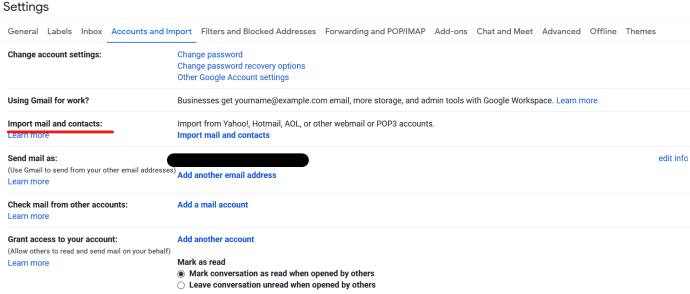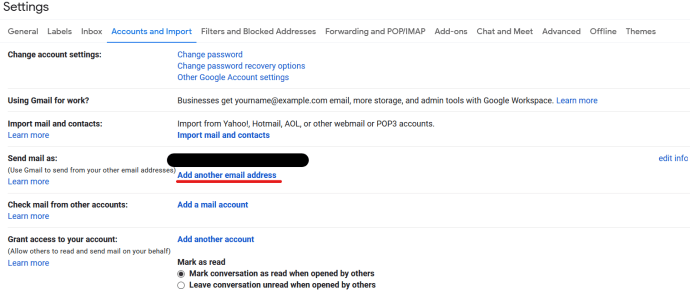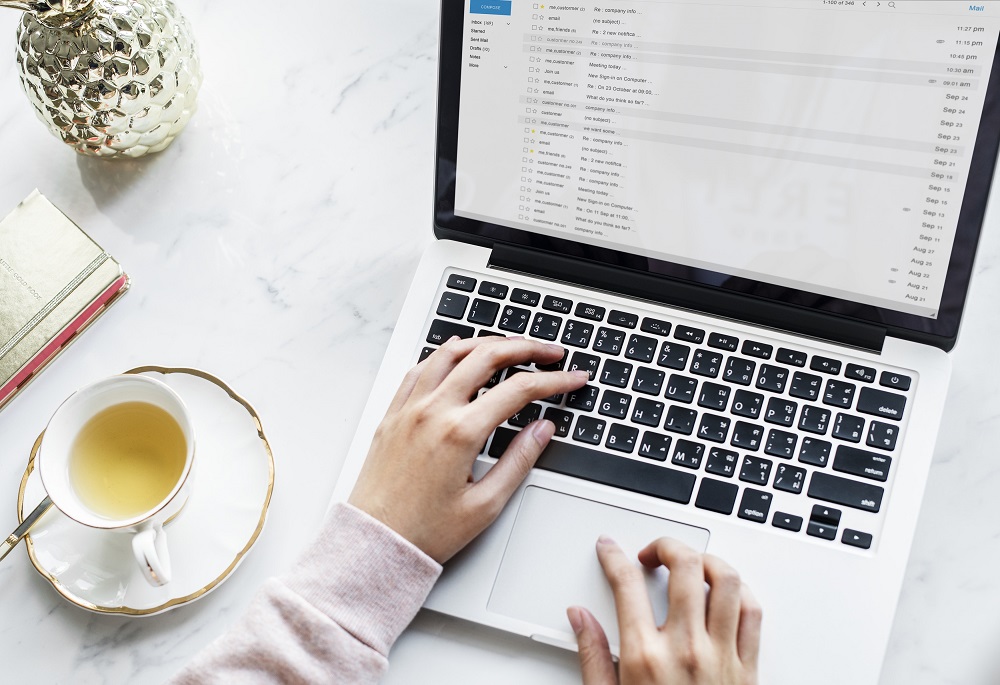Birden fazla e-posta adresine sahip olmak zor olabilir, ancak bu, e-postanızı takip etmek için her gün birden fazla hesabı kontrol etmeniz gerektiği anlamına gelmez. Bir adresten diğerine e-postaların kopyalarını otomatik olarak iletebilir ve farklı bir hesap kullanarak ve orijinal hesaptan gönderilmiş gibi görünmesini sağlayarak yanıtlayabilirsiniz. Bu eğitici, e-postayı AOL'den Gmail'e nasıl ileteceğinizi, AOL kişilerinizi nasıl içe aktaracağınızı ve daha fazlasını gösterecektir.
AOL onlarca yıldır var ve çok fazla olmasa da hala e-posta hizmetleri sunuyor. AOL'den yavaş yavaş Gmail'e geçiş yapıyorsanız, bunu yapmanın yolu, genellikle AOL'de size e-posta gönderen herkesi yakalamak için işleri yavaş yapmaktır. Bu geçişin bir kısmı e-posta iletmedir.
E-posta iletme, bir e-postanın dijital kopyasını oluşturmak ve bu kopyayı otomatik olarak başka bir e-posta hesabına iletmek için bir e-posta hesabını yapılandırdığınız yerdir. Orijinal e-posta gelen kutunuzda kalır ve kopyası istediğiniz yere gönderilir. E-posta hesaplarını taşımanın veya birden fazla e-postayı tek bir yerden kontrol etmenin hızlı, ücretsiz ve basit bir yoludur.

AOL postasını Gmail'e yönlendir
Bu eğitici, AOL postasını Gmail'e yönlendirmeyi açıklayacaktır, ancak aynı şeyi diğer e-posta hesaplarının çoğuyla da yapabilirsiniz. Herhangi bir e-postayı Gmail'e yönlendirmek aynı adımları kullanır, yalnızca farklı kaynak e-posta hesabı ayrıntılarını girmeniz yeterlidir. Gerisi tamamen aynı olmalıdır.
- Gmail'e giriş yapın.
- Sağdaki dişli simgesini ve ardından Hesaplar ve İçe Aktar'ı seçin.
- Diğer Hesaplardan E-postayı Kontrol Et'i ve Bir E-posta Hesabı Ekle'yi seçin.
- Açılır kutuya AOL e-posta adresinizi girin ve İleri'ye basın.
- E-posta sunucusu ayrıntılarını kontrol edin ve istendiğinde AOL şifrenizi girin.
- AOL ile kopyaları saklamak için 'Alınan mesajların bir kopyasını sunucuda bırak'ı seçin.
- Hesap Ekle'yi seçin.

Bu, tüm e-postaları AOL'den Gmail'e yönlendirmek için yeterlidir. Gmail, AOL posta sunucularına erişebildiği sürece, e-postaların hemen göründüğünü görmeye başlamalısınız.
İsteğe bağlı olarak, 6. Adımda 'Gelen Mesajları Etiketle' seçeneğini kullanmak isteyebilirsiniz. 'Alınan mesajların bir kopyasını sunucuda bırakın' altında, 'Gelen Mesajları Etiketle' seçeneğini görmelisiniz. Meşgul bir gelen kutunuz varsa, bir etiket eklemek, iletilen e-postaların Gmail'de daha kolay görülmesini sağlar. Tamamen isteğe bağlıdır, ancak çok sayıda posta alırsanız kullanışlıdır.
Kişileri ve mesajları AOL'den Gmail'e aktarın
Artık yönlendirme ayarlandı ve çalışıyor, ayrıca kişilerinizi ve mevcut gelen kutusu mesajlarınızı AOL'den Gmail'e aktarabilirsiniz.
- Gmail'e giriş yapın.
- Sağdaki dişli simgesini ve ardından Hesaplar ve İçe Aktar'ı seçin.
- Merkezden Posta ve Kişileri İçe Aktar'ı seçin.
- AOL e-posta adresinizi açılır kutuya ekleyin ve İleri'ye basın.
- Gmail'in kişilerinize erişmesine izin vermek için kutuya AOL şifrenizi girin.
- Devam'ı seçin.
- Kişileri İçe Aktar ve E-posta İçe Aktar seçeneklerinden birini veya her ikisini de işaretleyin.
- İçe Aktarmayı Başlat'ı ve ardından Tamam'ı seçin.
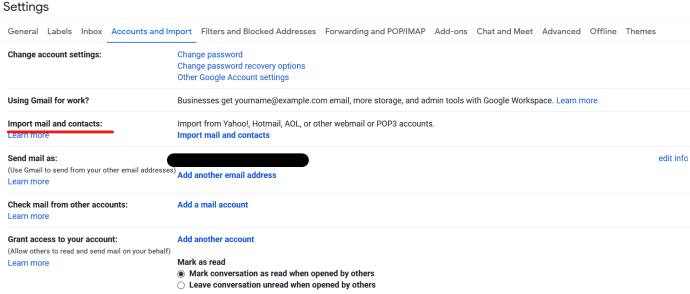
İçe aktarma işlemi, e-posta sunucularının ne kadar meşgul olduğuna ve kaç kişi ve e-postanız olduğuna bağlı olarak biraz zaman alabilir. Tamamlandığında, artık Gmail'de AOL kişilerinizin ve gelen kutunuzun tam bir kopyasına sahip olmalısınız.

AOL adresinizle Gmail'den e-posta gönderin
Taşıma işleminiz sırasında, Gmail'in içinden AOL adresinizden e-posta göndermeyi daha kolay bulabilirsiniz. Bu, birden fazla hesaptan e-posta göndermek için yalnızca tek bir e-posta hesabında oturum açmanız gerektiği anlamına gelen kullanışlı bir özelliktir.
Bunu şu şekilde ayarlayın:
- Gmail'e giriş yapın.
- Sağdaki dişli simgesini ve ardından Hesaplar ve İçe Aktar'ı seçin.
- Postayı Farklı Gönder satırından Başka Bir E-posta Adresi Ekle'yi seçin.
- Açılır kutudan AOL e-posta adresinizi girin.
- Sonraki Adım'ı ve Doğrulamayı Gönder'i seçin.
- AOL adresinize giriş yapın ve e-postayı Gmail'den doğrulayın.
- Gmail'de yeni bir posta açın ve Kimden bölümünde AOL adresinizi seçin.
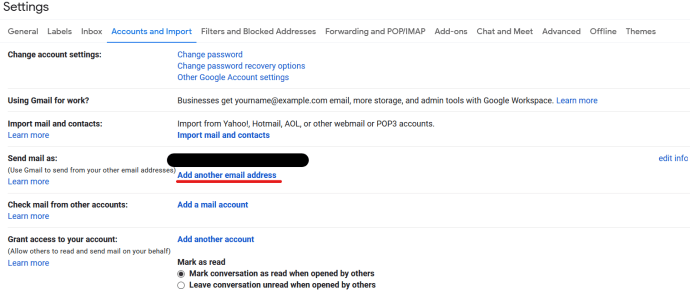
Bir e-posta gönderdiğinizde, Kimden bölümünde artık Gmail veya AOL adresinizin görünmesini seçebilirsiniz. Alıcılar daha sonra orada ne varsa cevaplayabilecekler. AOL'ye yanıt vermek, yanıtın otomatik olarak yukarıdaki gibi Gmail'e iletileceği anlamına gelir.
Hesaplar ve İçe Aktarma'ya geri dönüp Postaları Farklı Gönder'i ve varsayılan olarak AOL'yi seçerek, isterseniz bunu kalıcı olarak ayarlayabilirsiniz. Bu sadece herkesin kafasını karıştırır, bu yüzden bunu yapmayı önermiyorum!